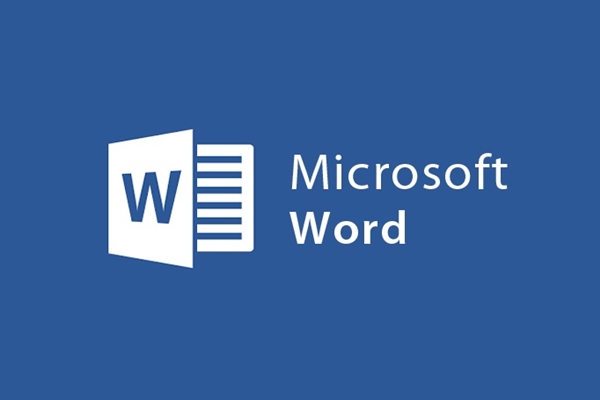
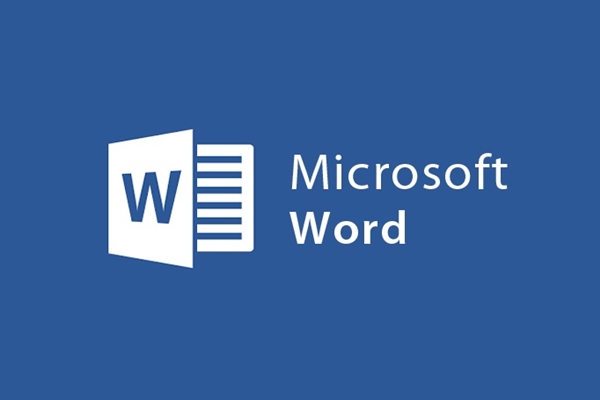
Etapas para desenhar um gráfico com base em dados fornecidos no Word 2013
- 24-07-2022
- trienkhaiweb
- 0 Comments
Desenhar gráficos no Word é a maneira que muitas pessoas usam ao apresentar ou relatar, especialmente para tabelas de dados. Como apenas um gráfico, você pode representar muitos objetos diferentes de uma maneira muito mais fácil de entender do que escrever texto. Então, para aprender mais especificamente sobre o recurso de gráficos no Word, farei um exemplo específico para você consultar.
Desenhar um gráfico de um dado dado no Word 2013
No post anterior, mostrei como inserir e editar gráficos no Word . No entanto, em comparação com a inserção de outras ferramentas, a inserção de gráficos exige que você execute problemas mais complicados. Portanto, o artigo de hoje mostrará como desenhar um gráfico a partir de uma determinada tabela de dados.
Essa tabela de dados é:
| Grupo de idade | Recém-nascido | Crianças | Juventude | Juventude | Adultos |
| Razão (%) | 8 | 23 | 25 | 24 | 20 |
Para desenhar um gráfico, faça o seguinte por sua vez:
- Etapa 1: Vá para a barra de ferramentas da faixa de opções, selecione "Inserir guia" , navegue até o grupo de comandos "IIIustrações" e selecione "Gráfico".
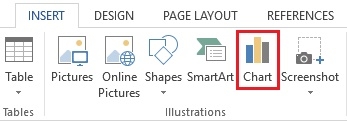
- Etapa 2: A caixa de diálogo é aberta, existem muitos tipos de gráficos nela. Como a tabela de dados tem apenas um objeto, você pode usar um gráfico de coluna única ou um gráfico de pizza. Aqui, clico em “Pie” e seleciono um gráfico de pizza e finalmente clico em “OK” .
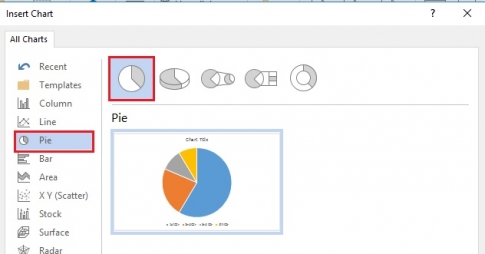
- Etapa 3: O gráfico é inserido no Word e uma tabela do Excel é exibida. Esta é uma tabela para você inserir dados para gráficos.
Na primeira coluna do Excel, você digita "age group" , a segunda coluna é "rate" , então você insere os grupos de objetos na tabela de dados fornecida correspondente aos seus dados.
Quando você terminar de preencher, o gráfico também será dividido em partes de acordo com as proporções que você digitou na tabela do Excel. Você desativa a tabela do Excel.
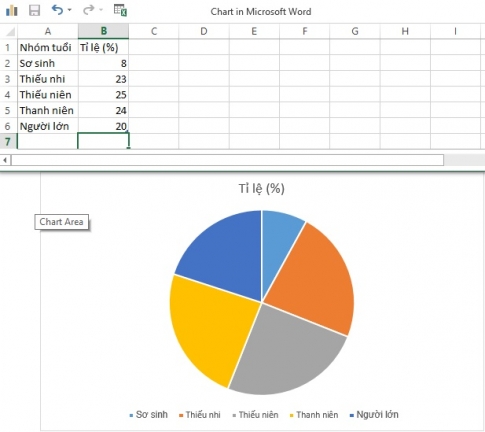
- Passo 4: Em seguida, você edita o mapa.
+ Primeiro você edita o nome do título, basta clicar na caixa "Título do gráfico" , excluir o texto do título do gráfico e digitar o nome do título que deseja digitar. Aqui, definirei o título da tabela como "Proporção de grupos etários no Vietnã em 2013" . Depois de digitar, você destaca essa linha, aparece um painel de edição rápida, você pode editar a fonte, cor, tamanho do texto…
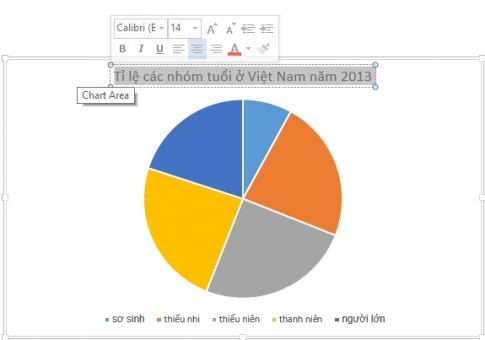
+ Em segundo lugar, ao olhar para o gráfico, você não poderá determinar quanto esse grupo representa. Portanto, o próximo passo é anexar os dados a cada parte correspondente do gráfico para que o visualizador possa reconhecê-lo facilmente. Para adicionar dados, na guia Design, vá para o grupo de comandos Layouts de gráfico e clique em "Layouts rápidos". Então, você clica em qualquer tipo, no gráfico agora permite que você insira os dados, insira os dados em cada caixa correspondente.
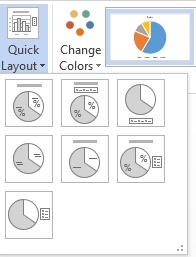
+ Em seguida, se você se sentir insatisfeito com o estilo do gráfico, pode ir ao grupo de comandos "Estilo do gráfico" para escolher um estilo com a melhor cor.
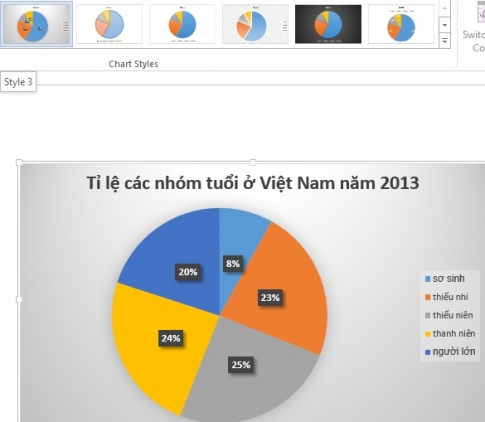
Ou você também pode alterar as cores com o comando “Alterar cores”.
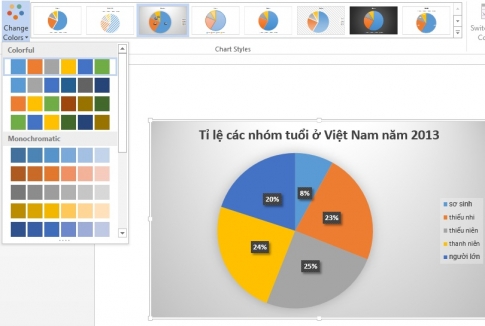
Acima, mostrei como desenhar um gráfico completo passo a passo ao inserir um gráfico no Word 2013 a partir de dados específicos. Estes são os passos mais gerais que você precisa seguir ao desenhar um gráfico de qualquer tipo. Através deste artigo, você acha que desenhar gráficos é difícil ou fácil? Espero que, para quem ainda não fez como inserir um gráfico, o artigo o ajude com isso. Desejando-lhe sucesso.












